 オブジェクトの編集
オブジェクトの編集 【Excel/PowerPoint】文字を画像で塗りつぶす
テキストボックスやワードアートに入力した文字を画像で塗りつぶす手順です。2021年9月現在の仕様ではExcelとPowerPointでのみ行える操作になります。
 オブジェクトの編集
オブジェクトの編集 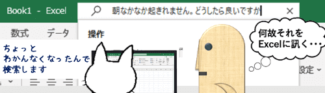 設定
設定  図形・画像
図形・画像  図形・画像
図形・画像  図形・画像
図形・画像  図形・画像
図形・画像  図形・画像
図形・画像 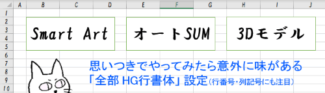 書式・表示形式
書式・表示形式